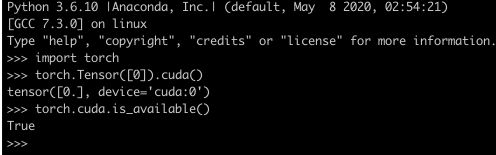Ubuntu18.04上外接显卡扩展坞安装Nvidia驱动和CUDA10.0及cuDNN
前言
一通折腾,算是把显卡扩展坞给接上用起来了。能找到的Ubuntu外接显卡扩展坞配置深度学习环境的资料比较少,乱折腾一番总算是能用了。现努力回忆过程,尽可能完整地记录下来配置环境的过程。
-------软硬件信息--------------------
电脑:thinkpad笔记本,自带Intel集显
操作系统:Windows10+Ubuntu18.04双系统
显卡扩展坞:技嘉RTX 2080Ti 显卡坞 “雕盒”
-----------------------------------
显卡扩展坞在Windows下很容易用起来,不过由于很多时候代码需要在Ubuntu环境上运行,所以安装了Ubuntu18.04双系统。
网上关于Ubuntu外接显卡扩展坞的配置的文章比较少,自己也折腾了很久才调通,现将安装过程记录如下备查。
一、安装Nvidia驱动
根据扩展坞中的显卡型号,去官网下载相应的驱动,我下载的是NVIDIA-Linux-x86_64-440.82.run。
- 删除原有的NVIDIA驱动程序
sudo apt-get remove –purge nvidia*
- 进入电脑的BIOS,把Security Boot设置为Disabled
如果没有禁用secure boot,可能会导致Nvidia驱动安装不正常。BIOS在开机之前的界面进入。 - 禁用nouveau
默认情况下,Ubuntu采用开源的nouveau驱动程序作为Nvidia显卡的驱动,需要将其禁用
打开编辑配置文件:
sudo vim /etc/modprobe.d/blacklist.conf
在最后一行添加:
blacklist nouveau
这一条是用来禁用nouveau驱动,之后也不需要改回来。
由于nouveau是构建在内核中的,所以要执行下面命令生效:
sudo update-initramfs -u
- 重启
reboot
重启之后,可以看nouveau有没有运行:
lsmod | grep nouveau
没有任何输出代表禁用生效了。
- 安装驱动
给驱动文件增加可执行权限:
sudo chmod a+x NVIDIA-Linux-x86_64-440.82.run
安装:
sudo sh ./NVIDIA-Linux-x86_64-440.82.run –no-x-check –no-nouveau-check –no-opengl-files
安装完成后重启,使用nvidia-smi验证是否安装成功。
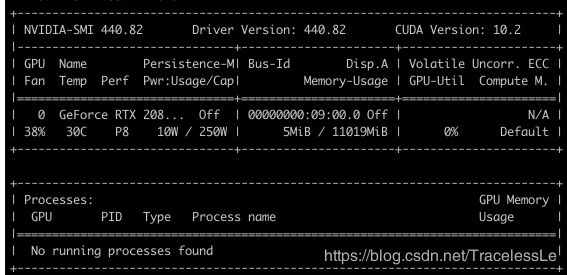
还可以使用sudo lshw -c display命令查看Nvidia驱动是否安装成功。
如果有driver=nvidia就表示安装成功了。

注:重启后如果没有显示,可以拔掉扩展坞的雷雳3线重插一下再看看,这一步很靠运气。
二、安装CUDA
下载需要的CUDA版本文件,这里下载了cuda_10.0.130_410.48_linux.run。
安装:
sudo sh cuda_10.0.130_410.48_linux.run
在.bashrc中添加以下路径后source ~/.bashrc:
export LD_LIBRARY_PATH=$LD_LIBRARY_PATH:/usr/local/cuda-10.0/lib64
export PATH=$PATH:/usr/local/cuda-10.0/bin
export CUDA_HOME=$CUDA_HOME:/usr/local/cuda-10.0
cuda一般安装在 /usr/local/cuda/ 路径下,该路径下有一个version.txt文档,里面记录了cuda的版本信息。
使用cat /usr/local/cuda/version.txt 即可查询,如下。
CUDA Version 10.0.130
三、安装cudnn
下载对应的cudnn,如cudnn-10.0-linux-x64-v7.6.4.38.tgz。
- 解压
tar -zxvf cudnn-10.0-linux-x64-v7.6.4.38.tgz
- 将相关文件复制到CUDA路径
sudo cp cuda/include/cudnn.h /usr/local/cuda-10.0/include/
sudo cp cuda/lib64/libcudnn* /usr/local/cuda-10.0/lib64/
sudo chmod a+r /usr/local/cuda-10.0/include/cudnn.h
sudo chmod a+r /usr/local/cuda-10.0/lib64/libcudnn*
四、环境验证
五、后记
本博文主要目的是记录下来备查。以上步骤是从各种尝试中得出来的,只能说明适用于我所使用的软硬件环境,不一定具有普适性,请大家自行判断是否参考和使用,由此带来的风险自负。还有其他的安装(如Ubuntu自带驱动管理安装)方式大家可以自行搜索。
参考资料
[1] Linux安装NVIDIA显卡驱动的正确姿势
[2] 两种在Ubuntu 18.04上安装Nvidia驱动程序的方法
[3] sudo service lightdm stop此步骤在Ubuntu18.04上是否需要有待考证